宏碁电脑如何升级Windows11——教程

今天来讲一下电脑升级到windows11的事。在观望了近1年半后最终决定升级到win11看看,对于后期升级到win11后遇到的bug或者能够改善体验到方法我都会分享出来供大家借鉴。对于win11大家褒贬不一,升不升级也有大有说法。在我看来,时间最终会证明一切,而实践可以看到结果。(10天退回期保命)
步入正题:
先看一自己的电脑机型(产品型号)是否支持升级的硬件要求。(如果电脑收到了微软升级推送可以跳过这一步)
官网:https://www.acer.com.cn/myhelp.html?type=1&serverid=136
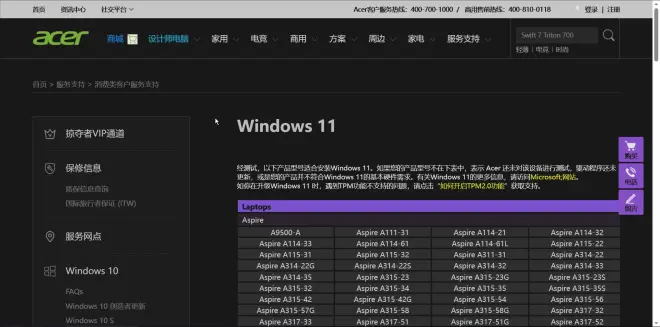
在电脑设置中的关于里查看电脑信息
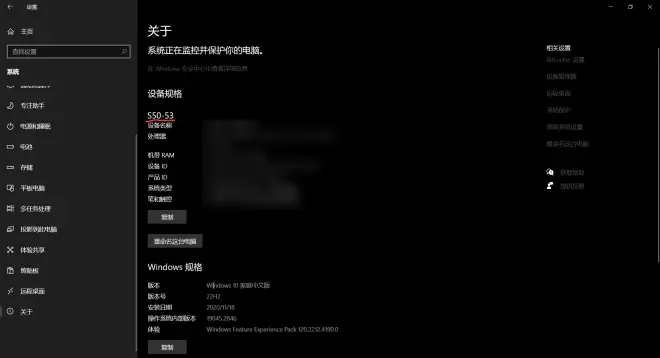
可以看到我的电脑设备型号是S50-53。来到上面的查询网站按快捷键Ctrl+F输入自己的设备型号,没有找到的话就是说明不支持升级win11,只能另寻他路了(你想升级总有方法)。如果能找到自己的型号的话就继续看下去。
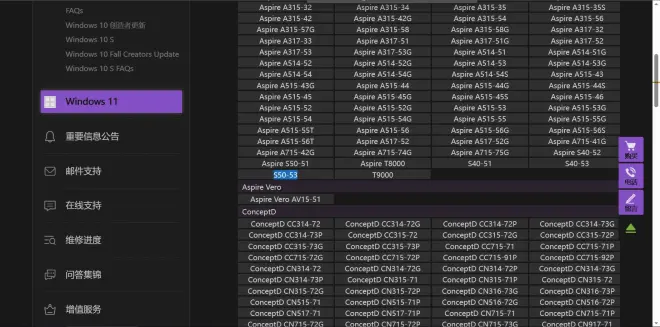
去更新中查看是否受到微软的升级推送,没有收到的检查更新看看。
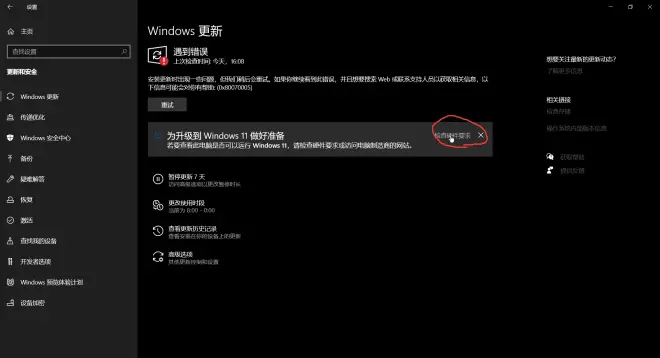
点击硬件查看后核对一下自己的电脑是否符合最低配置的要求。
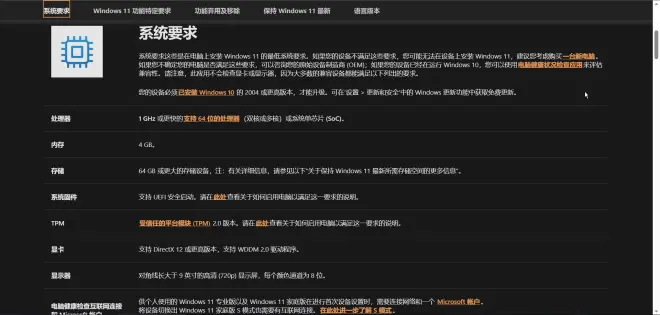
重点看一下TPM这个东西,其它的也没啥好讲的,不符合就是不符合。要升级到Windows11是必不可少的,先查看自己的电脑有没有,其实是有的,只是没有启用而已。
先下载个电脑健康状况检查应用,就是上图鼠标位置上面的软件。
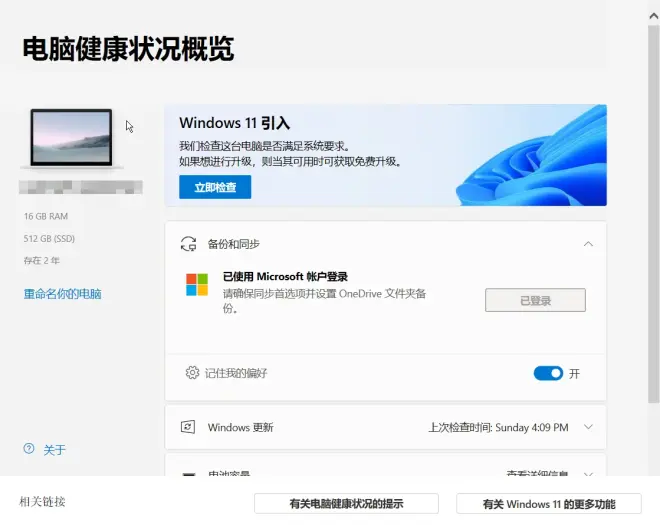
下载后检查一下,出现下图所示说明tmp没有启用。
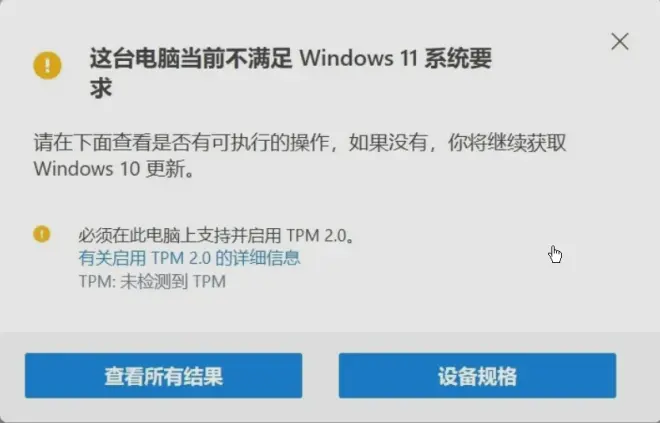
启用TMP的操作步骤官方其实有介绍,这里就只放个截图(方便大家看),看不清的话可以去官网看。(图文很详细)附上链接:https://community.acer.com/cn/kb/articles/14268-windows11%E5%8D%87%E7%BA%A7
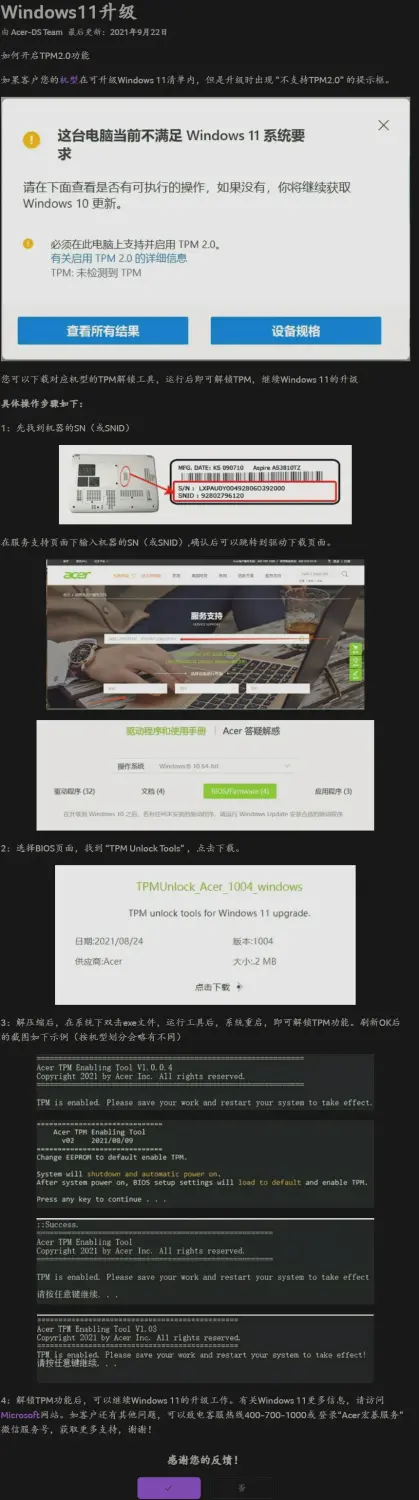
在按照官方教程操作后,如果最后一步你重启电脑后得和官方的不一样(如下图)
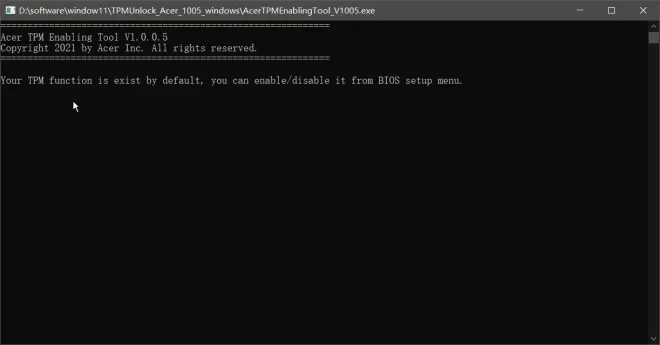
此时再到电脑健康状况检查应用检查一下,就会发现已经可以了。TMP已经启用了。不需要你按照cmd窗口给出的提示去bios设置菜单中启用。
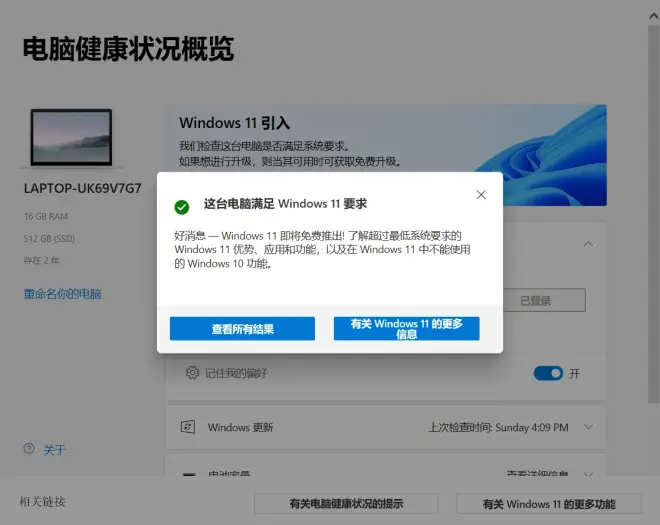
接下来就是按照官方方法进行升级了,先到官网下载Windows11升级助手。链接:https://www.microsoft.com/zh-cn/software-download/windows11
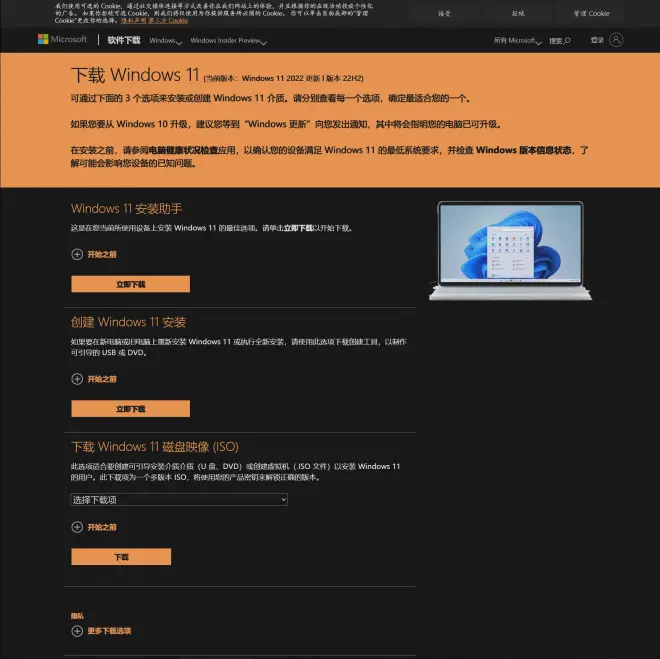
下第一个就行了,按照默认的选择就行。
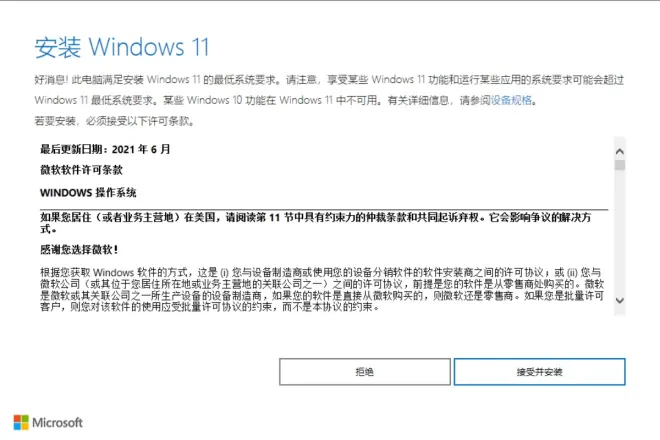
等待中.......
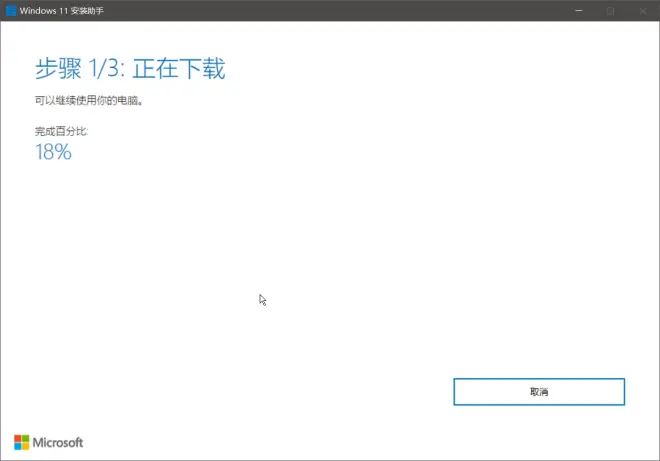
等了两个小时才到这一步,不知道为什么这么慢。可能因为网而异吧。
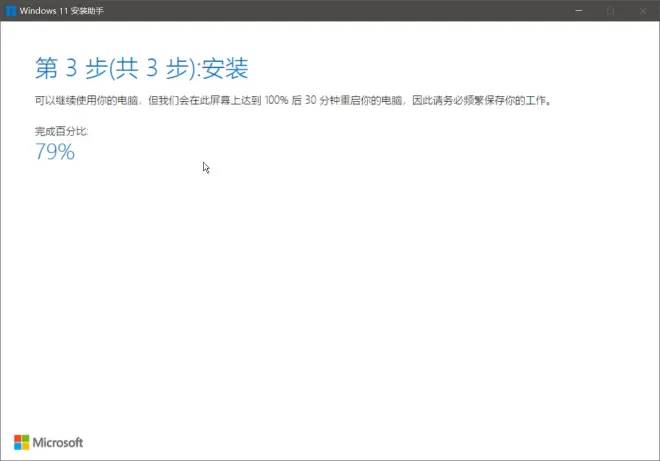
建议空出足够的时间来升级,关于后面我遇到的BUG会再出一篇文章进行分享。

最后,如果觉得本文对你有帮助的话,欢迎一键三连支持一下!


